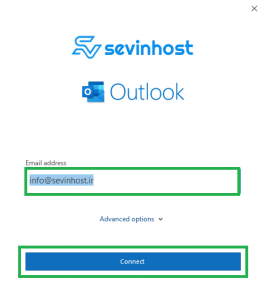اتصال ایمیل هاست به outlook
در این بخش آموزشی قصد داریم که نحوه اتصال ایمیل های هاست را به اوت لوک (outlook) به شما آموزش دهیم . اگر نتوانستید از آموزش زیر مشکل خود را حل کنید . تا اخر ویدیو بالا را مشاهده کنید . خب بریم سراغ آموزش برای این که ما ایمیل هاست را وارد اوت لوک کنیم لازم داریم تا از آخرین نسخه outlook استفاده کنیم و ما نیاز به یک هاست داریم شما میتوانید جهت خریدهاست مراجعه کنید.
خب ابتدا برای برداشتن مشخصات اتصال به cpanel مراجعه می کنیم پس از مراجعه به cpanel در تب email روی گزینه email accounts کلیک می کنیم . برای این کار مانند تصویر زیر عمل می کنیم
پس از این که روی گزینه EMAIL ACCOUNTS کلیک کردید برای شما مانند تصویر زیر پنجره ای باز می شود که در اینجا هر تعداد اکانت ایمیلی که ساختید نمایش داده می شود . سپس مانند تصویر زیر برای این که مشخصات مربوط به سرور و اتصال به OUTLOOK را برداریم عمل می کنیم.
همانطور که در تصویر بالا مشخص شده برای برداشتن مشخصات مربوط به OUTLOOK روی دکمه CONNECT DEVICE کلیک می کنیم تا صفحه مربوط به مشخصات اتصال برای ما نمایش داده شود . پس از این که روی این گزینه کلیک کنیم صفحه زیر برای ما باز خواهد شد که به ما میگه که در ویندوز و دیواس های دیگه چطور و از چه طریق می تواند متصل شد .
در اینجا در روش ویندوز شما می توانید به دو صورت به اوت لوک متصل شوید . روش اول این هست که شما از طریق imap اقدام کنید و روش دوم این هست که شما از طریق pop3 می توانید اقدام کنید . در نسخه های ios , ipad , ipod , macos فقط و فقط از روش imap امکان پذیر می باشد .
در قسمت پایین این صفحه در بخش mail client manual setting شما دوبخش را مشاهده خواهید کرد که بخش اول مربوط به وب سایت هایی می باشد که دارای گواهینامه امنیتی یا همان (ssl) می باشند و بخش دوم مربوط به وب سایت هایی می باشد که دارای گواهینامه امنیتی یا همان (ssl) نمی باشند
اگر وب سایت شما دارای گواهینامه می باشد و با پروتکل https باز می شود باید از مشخصات باکس اول استفاده نمایید . اگر وب سایت شما دارای گواهینامه امنیتی نمی باشد و با پروتکل http باز می شود باید از مشخصات باکس دوم استفاده نمایید . مانند تصویر زیر
دقت داشته باشید که در تصویر زیر وب سایت هایی که دارای ssl می باشند باید از مشخصات باکس آبی رنگ استفاده کنند . و وب سایت هایی که دارای ssl نمی باشند باید از مشخصات باکس سبز رنگ استفاده کنند .
خب حالا باید وارد نرم افزار outlook شویم برای این کار روی star کامپیتور یا لب تاب خود کلمه outlook را سرچ می کنیم و پس از آن وارد محیط زیر می شویم و از تب بالا مانند تصویر زیر روی file کلیک می کنیم
پس از این که روی گزینه file کلیک کردید پنجره زیر برای شما باز می شود که باید طبق تصویر روی گزینه add acounts کلیک می کنیم
پس از کلیک روی گزینه add acount در قسمت بعدی برای شما باکسی به شکل تصویر زیر باز خواهد شود که در قسمت جای خالی باید ایمیل خود را وارد کنید و سپس روی گزینه connect کلیک کنید .
پس از کلیک پنجره ای برای شما مانند پنجره ی زیر باز خواهد شد که شما باید روش متصل را imap انتخاب کنید مانند تصویر زیر
پس از انتخاب imap در قسمت بعد پنجره ای باز می شود که باید مشخصات مربوط به اتصال را از روش بالا در جای خالی ها پر کرده و روی گزینه next کلیک کنید .
خب پس از کلیک روی گزنه next در مرحله بعدی از شما رمز اکانت ایمیل خواسته می شود که باید رمز ایمیل خود را در این بخش وارد کنید مانند تصویر زیر
پس از وارد کردن رمز عبور روی گزینه connect کلیک کرده و ایمیل برای شما با موفقیت در اوت لوک باز خواهد شد و می توانید از طریق اوت لوک ایمیل خود را به خوبی مدیریت کنید
باتشکر : تیم تولید محتوای سوین هاست